Thả Thính Crush “Chất Chơi” với Mã QR: Hướng Dẫn Chi Tiết
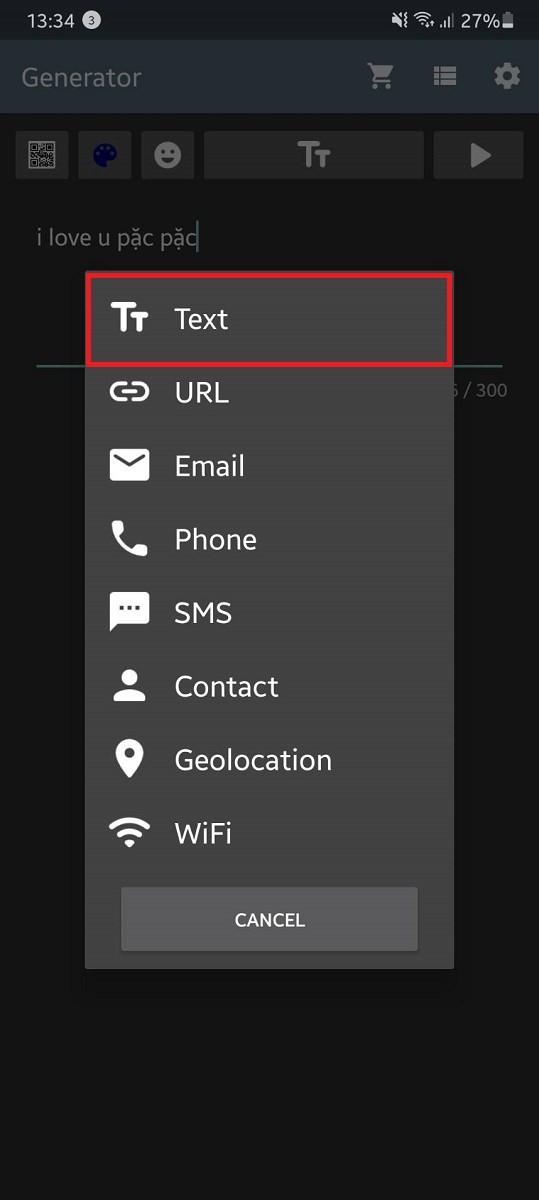
Bạn đã chán những cách thả thính cũ rích? Muốn tìm kiếm một phương pháp mới lạ, độc đáo và cực kỳ ấn tượng để chinh phục crush? Hãy cùng tintucesport.com khám phá cách tạo mã QR thả thính “cực chất”, đảm bảo crush sẽ đổ “rầm rầm”!
Tại sao nên chọn thả thính bằng mã QR?
Trong thời đại công nghệ số, mã QR đã trở thành một công cụ tiện lợi và phổ biến. Việc sử dụng mã QR để thả thính không chỉ thể hiện sự sáng tạo, cá tính mà còn tạo nên một chút bí ẩn, kích thích sự tò mò của đối phương. Một mã QR nhỏ xinh ẩn chứa lời tỏ tình ngọt ngào, một bài hát lãng mạn hay một liên kết đến video đặc biệt chắc chắn sẽ khiến crush phải trầm trồ.
Tạo mã QR thả thính trên điện thoại Android
Hướng dẫn này được thực hiện trên Samsung Galaxy A52 5G, bạn có thể áp dụng tương tự trên các thiết bị Android khác.
Hướng dẫn nhanh
- Tải ứng dụng QR Code Generator.
- Mở ứng dụng, chọn “Text”.
- Nhập lời nhắn thả thính.
- Nhấn nút tạo mã QR và lưu về máy.
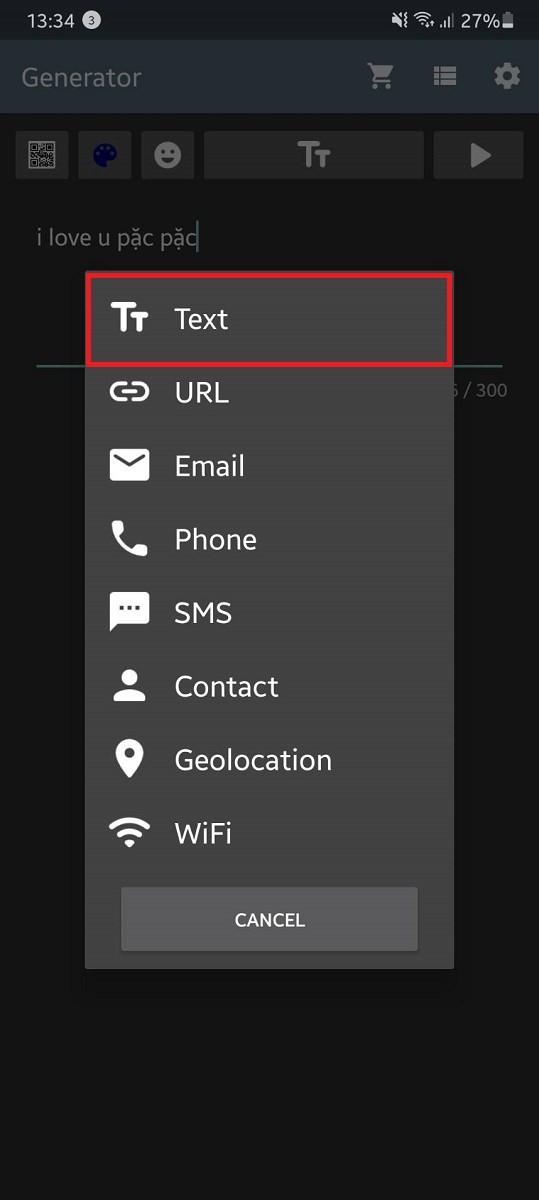 Tạo mã QR trên Android
Tạo mã QR trên Android
Hướng dẫn chi tiết
- Tìm và tải ứng dụng “QR Code Generator” trên CH Play.
- Mở ứng dụng và chọn mục “Text”.
- Nhập nội dung bạn muốn gửi cho crush. Đây có thể là một lời tỏ tình, một câu hỏi thú vị, hoặc một lời khen ngợi tinh tế.
- Nhấn biểu tượng tam giác để tạo mã QR.
- Lưu mã QR về máy bằng cách nhấn biểu tượng camera và chọn định dạng PNG hoặc JPG.
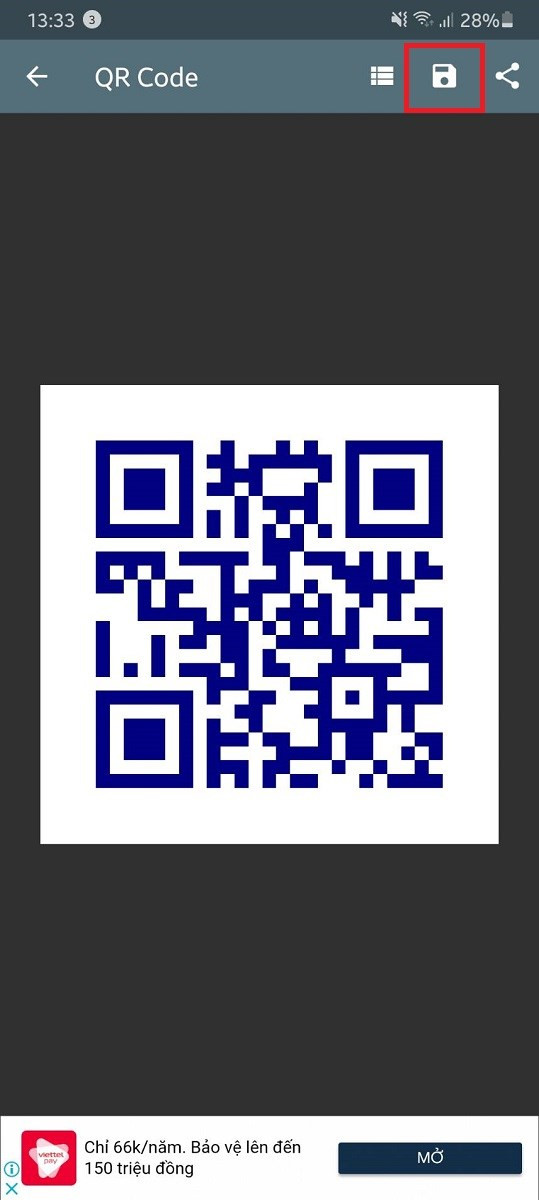 Lưu mã QR trên Android
Lưu mã QR trên Android
Tạo mã QR thả thính trên điện thoại iOS (iPhone)
Hướng dẫn này được thực hiện trên iPhone 12, bạn có thể thực hiện tương tự trên các dòng iPhone khác.
Hướng dẫn nhanh
- Tải ứng dụng QR Reader.
- Mở ứng dụng, chọn biểu tượng mã QR, sau đó nhấn dấu “+”.
- Chọn “Text”, nhập nội dung, nhấn “Create”.
- Tùy chỉnh màu sắc, nhấn “Save” (PNG), “Share” và “Save Image”.
 Tải QR Reader trên iOS
Tải QR Reader trên iOS
Hướng dẫn chi tiết
- Tìm và tải ứng dụng “QR Reader” từ App Store.
- Mở ứng dụng, chọn biểu tượng mã QR rồi nhấn dấu “+”.
- Chọn “Text” để nhập văn bản.
- Nhập lời nhắn bạn muốn gửi đến crush và nhấn “Create”.
- Bạn có thể tùy chỉnh màu sắc cho mã QR thêm phần sinh động. Sau đó, nhấn “Save”, chọn định dạng PNG.
- Nhấn “Share” và chọn “Save Image” để lưu mã QR vào ảnh.
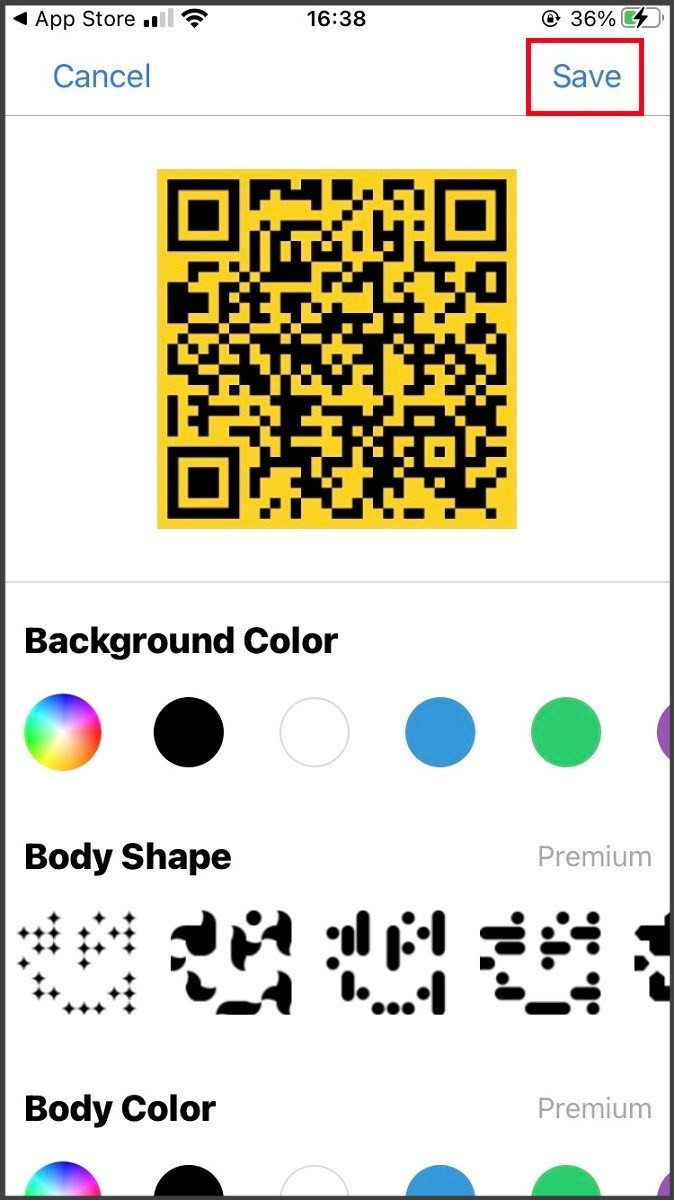 Chọn màu cho mã QR trên iOS
Chọn màu cho mã QR trên iOS
Tạo mã QR thả thính trên máy tính
Hướng dẫn này được thực hiện trên laptop Lenovo chạy Windows 10. Bạn có thể thực hiện tương tự trên các máy tính Windows và MacOS khác.
Hướng dẫn nhanh
- Truy cập website Unitag, tạo tài khoản miễn phí.
- Chọn “QR code” > “Create New QR Code” > “Other Type” > “Text”.
- Nhập văn bản, nhấn “Confirm” > “Save and Close”.
- Nhập tên mã QR, nhấn “Save” và “Download”.
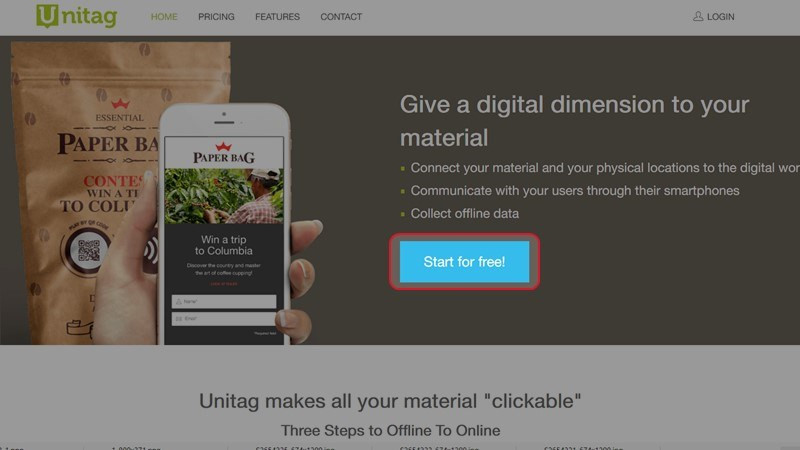
Hướng dẫn chi tiết
- Truy cập website Unitag (www.unitag.io) và đăng ký tài khoản miễn phí bằng Gmail.
- Chọn “QR code” > “Create New QR Code”.
- Chọn “Other Type” rồi chọn “Text”.
- Nhập lời nhắn bạn muốn gửi và nhấn “Confirm”. Mã QR sẽ hiển thị ngay bên cạnh. Nhấn “Save and Close”.
- Đặt tên cho mã QR và nhấn “Save”.
- Cuối cùng, nhấn “Download” để tải mã QR về máy tính.
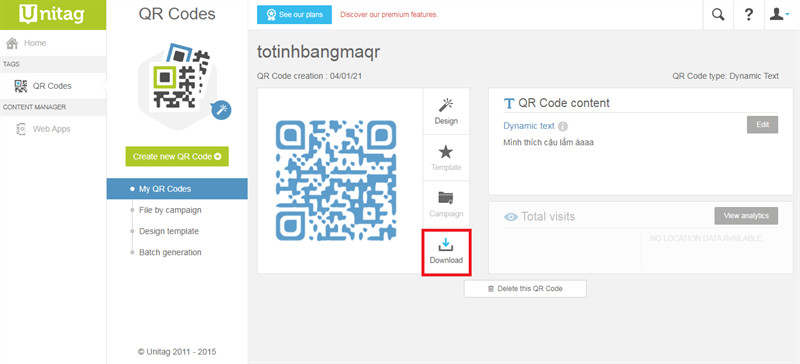 Tải mã QR trên Unitag
Tải mã QR trên Unitag
Kết luận
Trên đây là những cách tạo mã QR thả thính đơn giản và hiệu quả trên các thiết bị khác nhau. Hãy lựa chọn cách phù hợp với bạn và tạo ra những mã QR độc đáo, thể hiện cá tính riêng để chinh phục crush nhé! Đừng quên chia sẻ bài viết này nếu bạn thấy hữu ích!



